WPSテーブルをWordに変換する方法
日常の事務作業では、WPS フォーム (Excel に似たもの) と WPS Word が一般的に使用される文書処理ツールです。編集や共有を改善するために、表データを Word 形式に変換する必要がある場合があります。この記事で詳しく紹介しますWPS テーブルを Word に変換するいくつかの方法、構造化データの説明を添付します。
ディレクトリ:
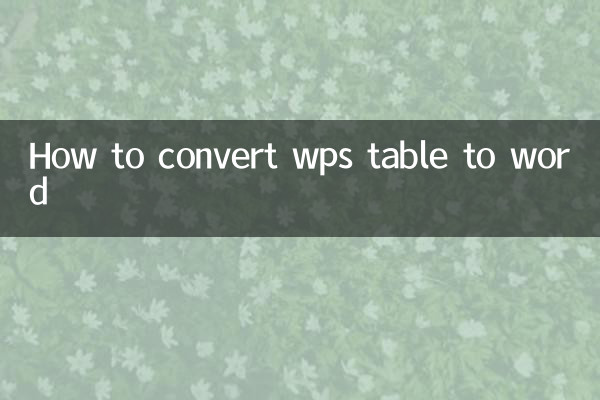
1. 直接コピー&ペーストする方法
2. PDF にエクスポートして Word に変換する
3. WPSの「名前を付けて保存」機能を使用する
4. オンラインツール経由で変換する
5. よくある質問
1. 直接コピー&ペーストする方法
これは最も迅速な方法であり、単純なテーブル変換に機能します。
| ステップ | 取扱説明書 |
|---|---|
| 1 | WPS テーブルを開き、変換する必要があるデータ領域を選択します。 |
| 2 | Ctrl+C を押してコピーします |
| 3 | WPS Word を開き、Ctrl+V を押して貼り付けます |
| 4 | 表の形式を調整する(境界線、配置など) |
注: 複雑な形式は完全に保持されない可能性があるため、手動で調整する必要があります。
2. PDF にエクスポートして Word に変換する
元のレイアウトを保持する必要がある場合は、まず PDF にエクスポートしてから Word に変換できます。
| ステップ | 取扱説明書 |
|---|---|
| 1 | WPSフォームの「ファイル」→「PDFにエクスポート」をクリック |
| 2 | PDFファイルを保存する |
| 3 | WPS Officeの「PDF to Word」機能を利用して変換する |
利点: フォーマットの保存性が向上します。欠点: 追加の手順が必要です。
3. WPSの「名前を付けて保存」機能を使用する
WPS テーブルは Word 形式での直接保存をサポートしています。
| ステップ | 取扱説明書 |
|---|---|
| 1 | 「ファイル」→「名前を付けて保存」をクリックします |
| 2 | 保存タイプを「.doc」または「.docx」として選択します |
| 3 | パスを指定して保存 |
注: この機能は WPS のバージョンによって異なる場合があります。
4. オンラインツール経由で変換する
ローカル ソフトウェアがサポートしていない場合は、オンライン ツールを試すことができます。
| ツール名 | URL | 特長 |
|---|---|---|
| 小さいpdf | https://smallpdf.com | バッチ変換をサポート |
| ザムザール | https://www.zamzar.com | 複数の形式を相互に変換する |
注: 機密データをアップロードする場合は注意してください。
5. よくある質問
| 質問 | 解決策 |
|---|---|
| 変換後の形式が崩れる | 元の表にセルが結合されているかどうかを確認し、段階的に調整してみてください。 |
| Wordとして保存できない | WPS を最新バージョンに更新するか、他の方法を使用してください |
| オンライン変換に失敗しました | ブラウザを変更するかキャッシュをクリアして、もう一度お試しください |
概要
WPS テーブルを Word に変換するにはさまざまな方法があり、ニーズに応じて選択できます。
これらのスキルをマスターすれば、オフィスの効率が大幅に向上します。
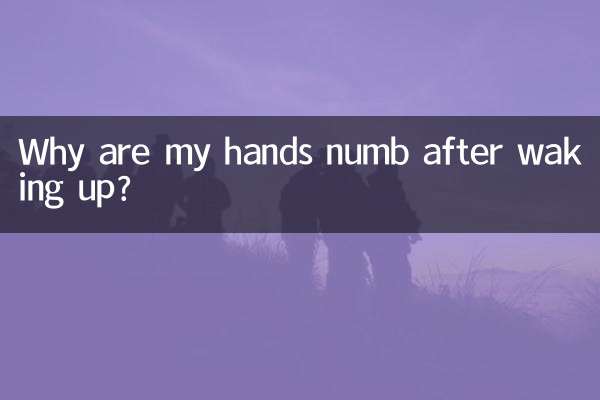
詳細を確認してください
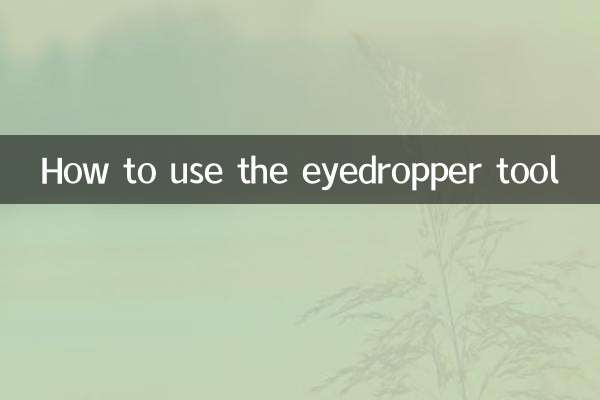
詳細を確認してください